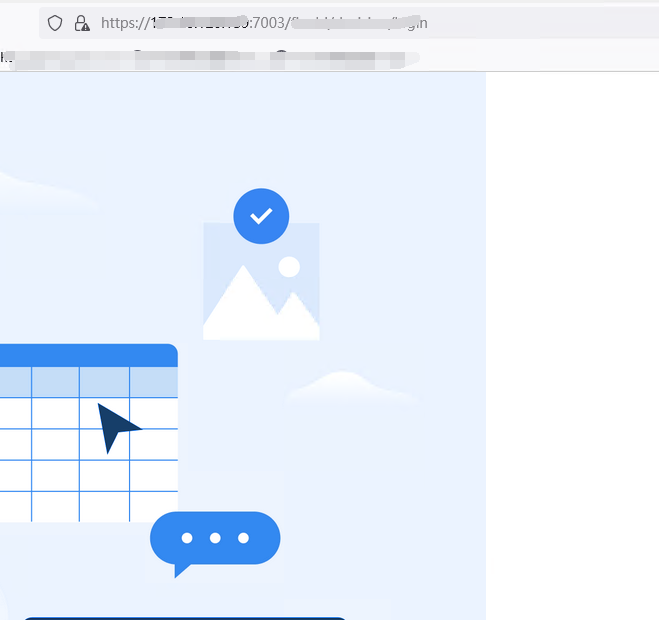1.windows安装jdk
JDK 可以到官网下载
http://www.oracle.com/technetwork/java/javase/downloads/jdk8-downloads-2133151.html
系统变量→新建 JAVA_HOME 变量
配置环境变量:右击“我的电脑”–>“高级”–>“环境变量”
JAVA_HOME:D:\Java\jdk-1.8
系统变量→寻找 Path 变量→编辑
在变量值最后输入 (注意原来Path的变量值末尾有没有;号,如果没有,先输入;号再输入上面的代码)
%JAVA_HOME%\bin;%JAVA_HOME%\jre\bin;
系统变量→新建 CLASSPATH 变量
变量值填写 (注意最前面有一点)
.;%JAVA_HOME%\lib;%JAVA_HOME%\lib\tools.jar
系统变量配置完毕
检验是否配置成功 运行cmd 输入 java -version (java 和 -version 之间有空格)
2.证书格式转换
PFX 转换为 JKS
可以使用 Keytool 工具,将 PFX 格式转换为 JKS 格式。
keytool -importkeystore -srckeystore F:\server.pfx -destkeystore F:\server.jks -srcstoretype PKCS12 -deststoretype JKS
3.登入weblogic添加证书
选择节点,勾选SSL,新增端口
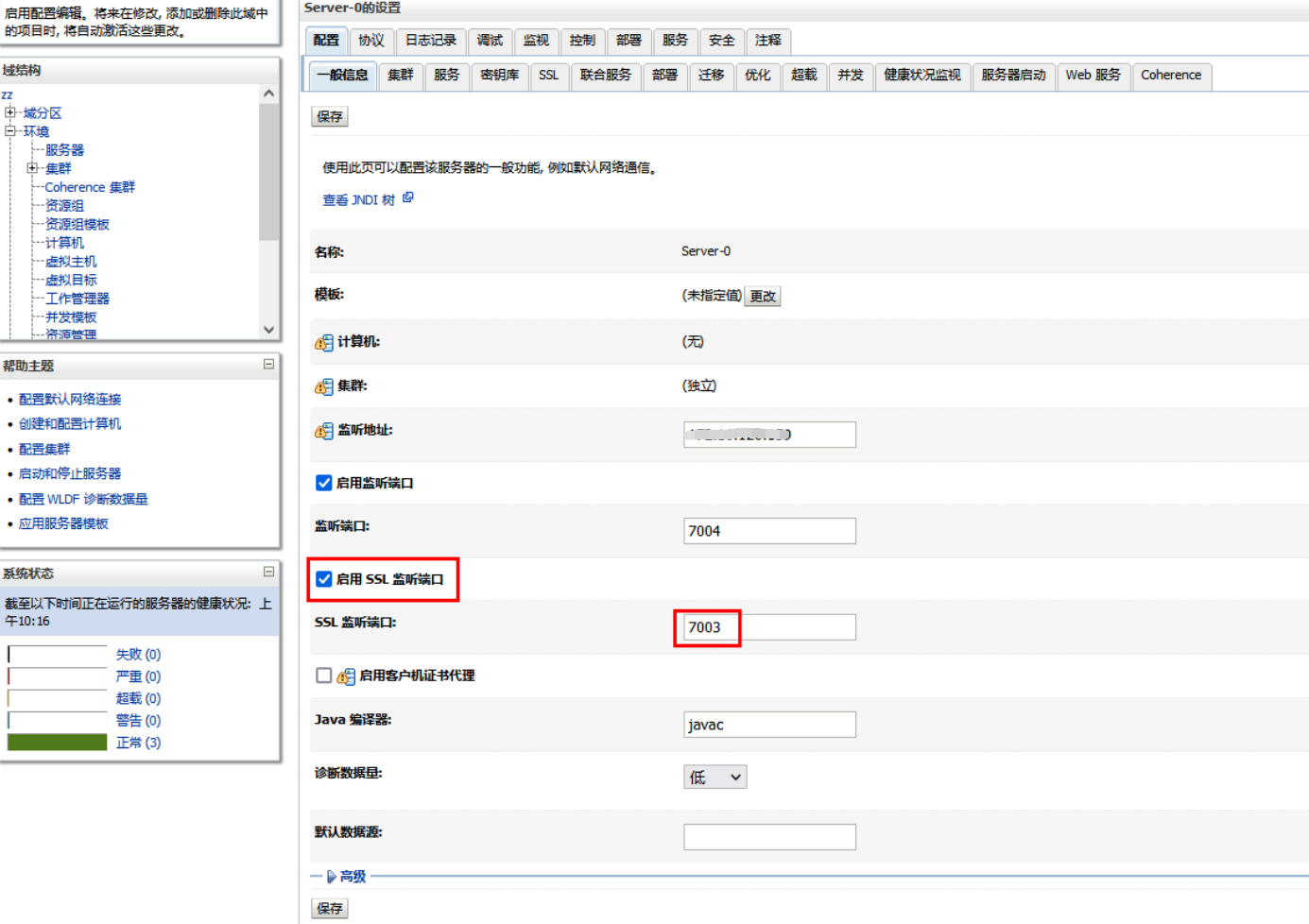
上传证书,添加密钥库
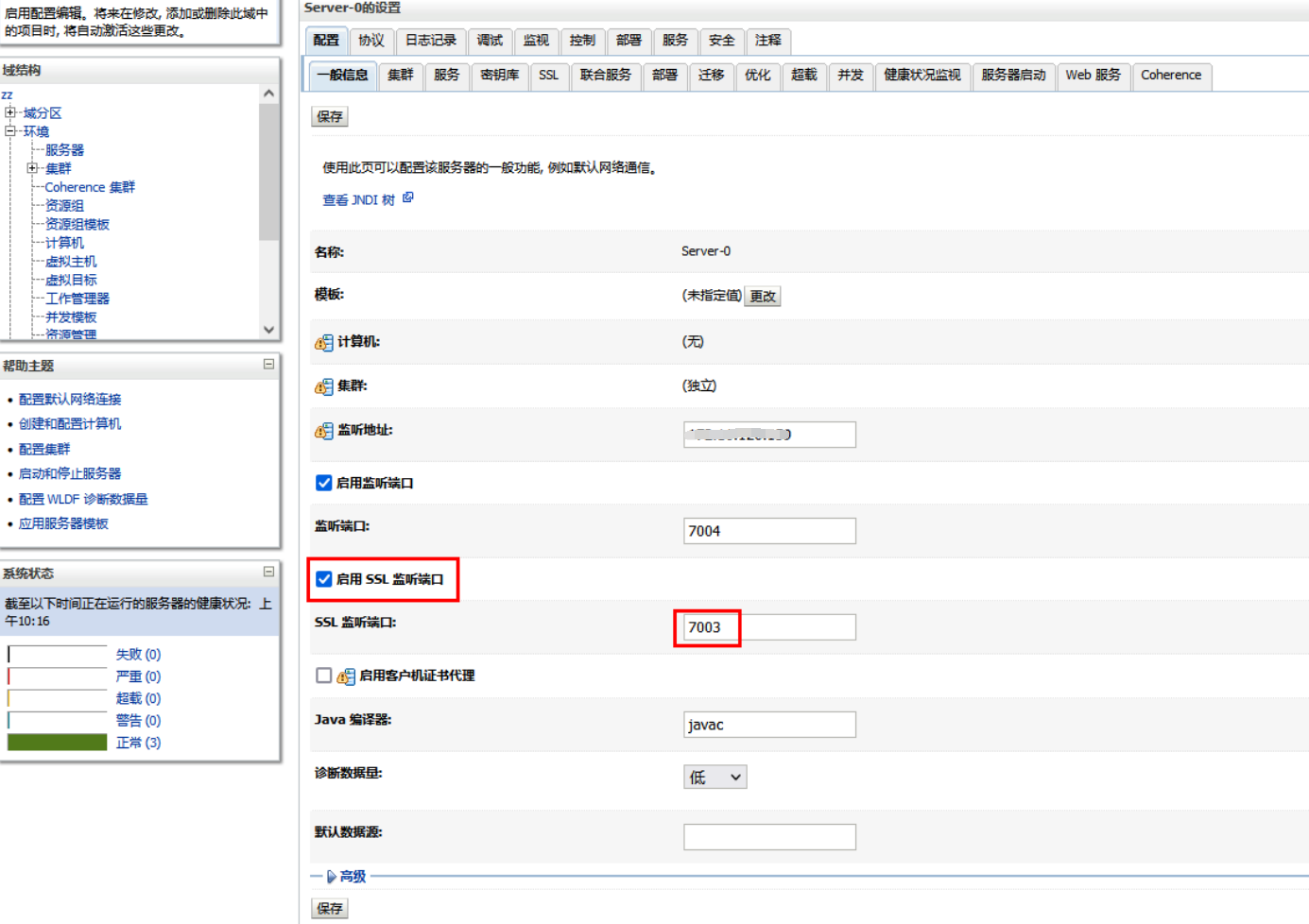
SSL添加别名和证书密钥
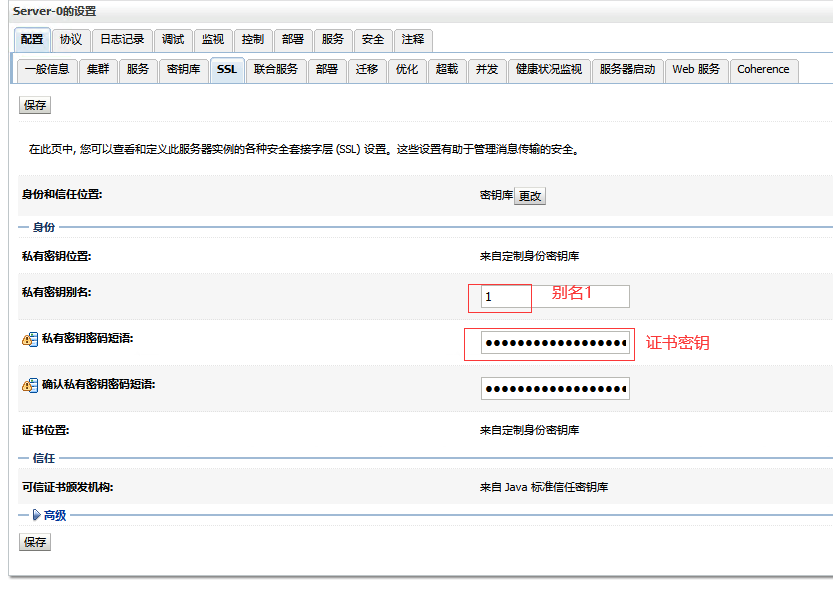
4.https端口测试